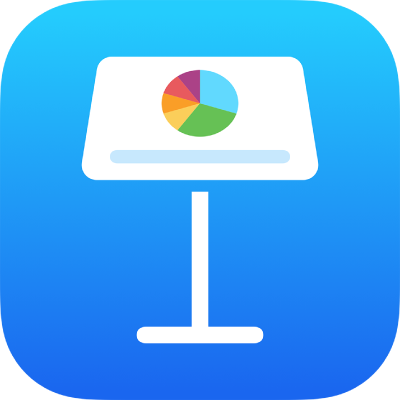
Přehrávání prezentace přes internet v aplikaci Keynote na iPadu
Funkce Keynote Live vám umožňuje přehrávat prezentace na internetu, takže každý, komu udělíte přístupové oprávnění, může vaši prezentaci současně sledovat na vlastních zařízeních bez ohledu na to, kde se právě nachází. Jako prezentující osoba můžete ovládat spuštění a zastavení prezentace.
Lidé, které pozvete, můžou prezentaci sledovat na Macu, počítači s Windows, iPhonu, iPadu nebo jiném mobilním zařízení. Ke sledování budou potřebovat webový prohlížeč nebo nejnovější verzi aplikace Keynote pro Mac (se systémem macOS Sierra 10.12 nebo novějším), iPhone (se systémem iOS 10 nebo novějším) nebo iPad (se systémem iOS 10, iPadOS 13 nebo novějším). Diváci nepotřebují účet na iCloudu.
Ukažte svou prezentaci divákům kdekoli
Klepněte na
 .
.Klepněte na Použít Keynote Live a potom klepněte na Pokračovat.
Pro vaši prezentaci se vytvoří odkaz Keynote Live.
Klepněte na Pozvat diváky a proveďte jednu z následujících akcí:
Zaslání pozvánky divákům přes Mail, Zprávy, AirDrop nebo internetovou službu: Klepněte na název služby, zadejte požadované informace a potom pozvánku pošlete nebo vystavte na sociální síť.
Chcete-li pozvat někoho v blízkosti, kdo je připojený k téže Wi-Fi síti, můžete použít AirDrop. Chcete-li použít jakoukoli jinou službu, musíte v Nastavení na zařízení nejprve nastavit její účet.
Zkopírování odkazu na prezentaci pro sdílení jiným způsobem: Klepněte na Další volby, klepněte na Zkopírovat odkaz, klepnutím určete, kde se má odkaz objevit (třeba na sociální síti, blogu nebo v chatu), a potom klepněte na Vložit.
Odkaz na prezentaci se objeví v textu e-mailu, tweetu nebo příspěvku. Nemažte jej ani neupravujte.
Chcete-li vytvořit heslo pro Keynote Live, aby prezentaci mohli sledovat jen diváci, kteří mají odkaz i heslo, klepněte na Další volby, klepněte na Přidat heslo, zadejte požadované informace a potom klepněte na Hotovo.
Nezapomeňte heslo poslat všem pozvaným.
Poznámka: Toto heslo je nutné jen pro sledování prezentace na Keynote Live a je nezávislé na hesle, které můžete nastavit pro otevření prezentace.
Jsou-li vaši diváci připraveni na sledování, klepněte na Přehrát. V opačném případě klepněte na Přehrát později.
Pokud klepnete na Přehrát později, budete moct pokračovat v úpravách prezentace, pozvat diváky a přidat nebo změnit heslo pro Keynote Live. Jakmile budete připraveni začít prezentovat, klepněte na
 .
.Tip: Odkaz na prezentaci kdykoli zobrazíte klepnutím na
 , klepnutím na Nastavení Keynote Live a potom na Více voleb.
, klepnutím na Nastavení Keynote Live a potom na Více voleb.
Při přehrávání prezentace pomocí Keynote Live nemůžete použít funkci zvýrazňování ke kreslení na snímky.
Důležité: Pokud jste už prezentaci nasdíleli a umožnili ostatním ji upravovat, budou moct v úpravách pokračovat i při prezentaci na Keynote Live. Diváci Keynote Live však nové změny neuvidí, dokud prezentaci nepřerušíte a nezahájíte znovu (sevřením prstů na libovolném místě a potom klepnutím na ![]() ). Nikdo jiný než vy nemůže pomocí Keynote Live předvádět prezentaci, jejímž jste vlastníkem, i když jste prezentaci nasdíleli účastníkům.
). Nikdo jiný než vy nemůže pomocí Keynote Live předvádět prezentaci, jejímž jste vlastníkem, i když jste prezentaci nasdíleli účastníkům.
Pozvání dalších diváků
Než začnete přehrávat prezentaci pomocí Keynote Live, nebo v době, kdy je přehrávání zastaveno, můžete ke sledování prezentace pozvat nové diváky.
Klepněte na
 a potom na Nastavení Keynote Live.
a potom na Nastavení Keynote Live.Pokud už se prezentace přehrává, nejprve přehrávání zastavte sevřením prstů na libovolném místě.
Klepněte na Pozvat diváky a proveďte jednu z následujících akcí:
Zaslání pozvánky divákům přes Mail, Zprávy, AirDrop nebo internetovou službu: Klepněte na název služby, zadejte požadované informace a potom pozvánku pošlete nebo vystavte na sociální síť. (Chcete-li pozvat někoho v blízkosti, kdo je připojený ke stejné Wi-Fi síti, můžete použít AirDrop. Chcete-li použít jakoukoli jinou službu, musíte v Nastaveních na zařízení nejprve nastavit její účet.)
Zkopírování odkazu na prezentaci pro sdílení jiným způsobem: Klepněte na Další volby, klepněte na Zkopírovat odkaz, klepnutím určete, kde se má odkaz objevit (třeba na sociální síti, blogu nebo v chatu), a potom klepněte na Vložit.
Odkaz na prezentaci se objeví v textu e-mailu, tweetu nebo příspěvku. Nemažte jej ani neupravujte.
Klepněte na Hotovo.
Jakmile budete připraveni prezentaci spustit, klepněte na ![]() a potom klepněte na Přehrát na Keynote Live.
a potom klepněte na Přehrát na Keynote Live.
Přidání nebo změna hesla pro Keynote Live
K prezentaci můžete přidat heslo, aby ji mohli sledovat jen diváci, kteří mají odkaz i heslo.
Klepněte na
 a potom na Nastavení Keynote Live.
a potom na Nastavení Keynote Live.Pokud už se prezentace přehrává, nejprve přehrávání zastavte sevřením prstů na libovolném místě.
Klepněte na Další volby a proveďte jednu z následujících akcí:
Nastavení hesla: Klepněte na Přidat heslo a zadejte požadované informace.
Změna hesla: Klepněte na Změnit heslo a zadejte požadované informace.
Odstranění hesla: Klepněte na Změnit heslo a pak vypněte volbu „Vyžadovat heslo“.
Klepněte na Hotovo.
Nezapomeňte heslo poslat všem pozvaným.
Poznámka: Toto heslo je nutné jen pro sledování prezentace na Keynote Live a je nezávislé na hesle, které můžete nastavit pro otevření prezentace.
Vypnutí Keynote Live pro prezentaci
Chcete-li divákům zabránit sledovat prezentaci na Keynote Live, můžete Keynote Live pro danou prezentaci vypnout.
S otevřenou prezentací klepněte na
 a potom na Nastavení Keynote Live.
a potom na Nastavení Keynote Live.Klepněte na Vypnout Keynote Live.
Odkaz na prezentaci přestane fungovat. Pokud se později rozhodnete Keynote Live pro tuto prezentaci znovu zapnout, původní odkaz bude opět fungovat.
Poznámka: Při přehrávání prezentace pomocí Keynote Live se snímky exportují na iCloud jako dočasné soubory. Kvůli zajištění hladkého přehrávání se všechny soubory streamují do zařízení diváků v okamžiku, kdy začnete prezentovat. K těmto souborům mají přístup pouze diváci s odkazem na Keynote Live (případně heslem, pokud jste ho nastavili).
Prezentaci můžete také zveřejnit na webové stránce, která podporuje vložené prezentace Keynote (např. Medium nebo WordPress). Návštěvníci webové stránky pak budou moci prezentaci procházet v přehrávači přímo na stránce. Informace o tom, jak vygenerovat odkaz na prezentaci a nastavit oprávnění k jejímu prohlížení, najdete v tématu Zveřejnění prezentace v blogu pomocí Keynote na iPadu.